
ბევრი ადამიანი აფასებს ლეპტოპის ყველა მძღოლის დამონტაჟების მნიშვნელობას. ეს ხელს უწყობს ძალიან ფართო სტანდარტულ სტანდარტს Windows- ისთვის, რომელიც ავტომატურად დამონტაჟებულია ოპერაციული სისტემის ინსტალაციისას. ზოგიერთ შემთხვევაში, მომხმარებელი არ ყურადღებას არ აქცევს მოწყობილობებს და იმდენად ფუნქციებს. ჩვენ ვამბობთ, რატომ ეძებთ მას მძღოლებს, თუ ის მუშაობს. თუმცა, ძალიან რეკომენდირებულია პროგრამული უზრუნველყოფის დამონტაჟება, რომელიც შეიქმნა კონკრეტული მოწყობილობისთვის. ასეთი პროგრამული უზრუნველყოფა უპირატესობას ანიჭებს იმ ფაქტს, რომ Windows გთავაზობთ. დღეს ჩვენ დაგეხმარებით მძღოლების ძებნა და მონტაჟი ლეპტოპი ASUS A52J- ისთვის.
ჩამოტვირთეთ პარამეტრები და მძღოლის ინსტალაციის პარამეტრები
თუ რაიმე მიზეზით თქვენ არ გაქვთ დისკზე პროგრამული უზრუნველყოფა, რომელიც თითოეულ ლეპტოპთან არის დაკავშირებული, არ დაუკარგავს. თანამედროვე სამყაროში გარკვეულწილად არ არის ნაკლებად ეფექტური და მარტივი გზები, რათა დააყენოთ აუცილებელი პროგრამული უზრუნველყოფა. ერთადერთი პირობაა ინტერნეტის აქტიური კავშირი. ჩვენ გავაგრძელებთ მეთოდების აღწერას.მეთოდი 1: მწარმოებლის ნახვა
ლეპტოპისთვის ნებისმიერი მძღოლი პირველად უნდა გამოიყურებოდეს მწარმოებლის ოფიციალურ ვებგვერდზე. ასეთ რესურსებზე არის ყველა აუცილებელი პროგრამული უზრუნველყოფა, რომელიც საჭიროა მოწყობილობის სტაბილური ოპერაციისთვის. გამონაკლისი, ალბათ, მხოლოდ პროგრამული უზრუნველყოფის ვიდეო ბარათისთვის. ასეთი მძღოლები უკეთესად ჩამოტვირთოთ ადაპტერის მწარმოებლის მწარმოებლისგან. შეასრულოს ეს მეთოდი, თქვენ უნდა მონაცვლეობით დაიცვას ეს ნაბიჯები.
- წასვლა ნახვა Asus.
- მთავარი გვერდის სათაურში (საიტის ზედა ტერიტორია) ჩვენ ვნახავთ ძიების სტრიქონს. ამ ხაზში, თქვენ უნდა შეიყვანოთ თქვენი ლეპტოპის მოდელი. ამ შემთხვევაში, ჩვენ ვაცნობთ A52J- ს ღირებულებას. ამის შემდეგ, დააჭირეთ "შეიყვანეთ" ან ხატი ფორმის magnifying მინის უფლება row თავად.
- თქვენ მიიღებთ გვერდზე, სადაც ყველა ძიების შედეგები გამოჩნდება მოთხოვნის შესახებ. არჩევა თქვენი ლეპტოპი მოდელი, უბრალოდ დაწკაპვით მისი სახელი.
- გთხოვთ გაითვალისწინოთ, რომ მაგალითად, არსებობს სხვადასხვა წერილები მოდელის სახელით. ეს გამორჩეული მარკირება ისეთი, რაც მიუთითებს მხოლოდ ვიდეოს ქვესისტემის თვისებებზე. თქვენ შეგიძლიათ იპოვოთ თქვენი მოდელის სრული სახელი ლეპტოპის მოპირდაპირე მხარეს. ახლა დაბრუნდით მეთოდით.
- მას შემდეგ, რაც თქვენ აირჩიეთ ლეპტოპი მოდელის სიიდან, გვერდი, რომელიც აღწერს მოწყობილობას. ამ გვერდზე თქვენ უნდა წასვლა "მხარდაჭერა" სექციაში.
- აქ თქვენ ნახავთ ყველა საჭირო ინფორმაციას და დოკუმენტაციას, რომელიც ეხება შერჩეული ლეპტოპის მოდელს. ჩვენ გვჭირდება ქვეპუნქტი "მძღოლები და კომუნალური". გადასვლა, უბრალოდ დაწკაპვით სახელით.
- სანამ დაიწყებთ ჩამოტვირთვისას, თქვენ უნდა აირჩიოთ OS, რომელიც დამონტაჟებულია. არ უნდა დაგვავიწყდეს, რომ გაითვალისწინოთ ოპერაციული სისტემის შესრულება. თქვენ შეგიძლიათ გააკეთოთ თქვენი არჩევანი შესაბამისი ჩამოსაშლელი მენიუში.
- შედეგად, თქვენ იხილავთ ყველა მძღოლის ჩამონათვალს, რომელიც შეგიძლიათ ინსტალაცია შერჩეული ოპერაციული სისტემით. ყველაფერი გატეხილია კატეგორიაში. თქვენ მხოლოდ უნდა აირჩიოთ სექცია და გახსენით იგი სახელით დაჭერით.
- ჯგუფის შინაარსი გაიხსნება. იქნება თითოეული მძღოლის აღწერა, მისი ზომა, გათავისუფლების თარიღი და ჩამოტვირთვა ღილაკს. ჩამოტვირთვის დასაწყებად, თქვენ უნდა დააჭიროთ გლობალურ სტრიქონს.
- შედეგად, თქვენ გადმოწერეთ არქივი. ამის შემდეგ, თქვენ შეგიძლიათ მხოლოდ ამონაწერი ყველა მისი შინაარსი და აწარმოებს ფაილი სახელი "Setup". ინსტალაციის ოსტატის ინსტრუქციის შემდეგ, თქვენ შეგიძლიათ მარტივად დააყენოთ სასურველი პროგრამული უზრუნველყოფა. ეს ეს პარამეტრი დასრულდება.

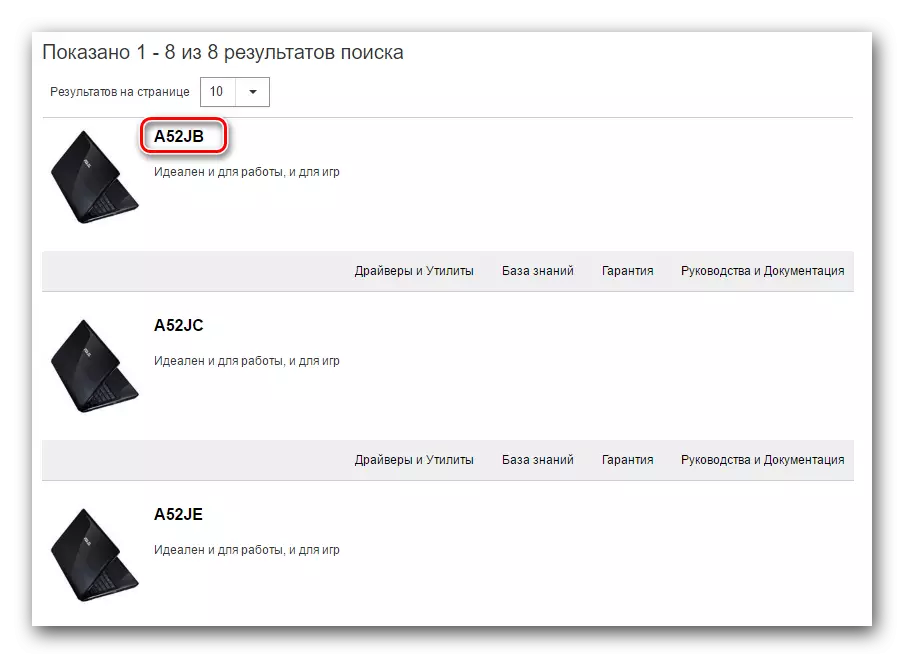
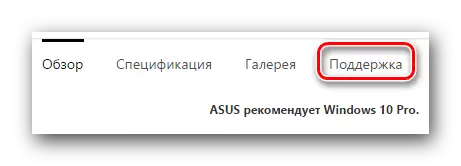
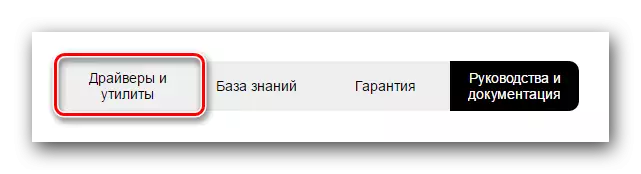
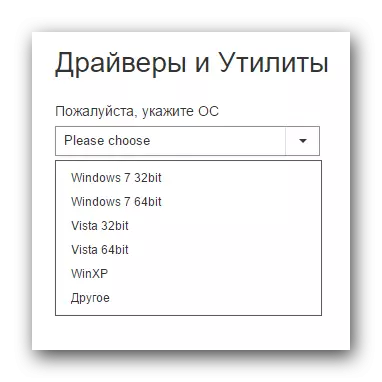
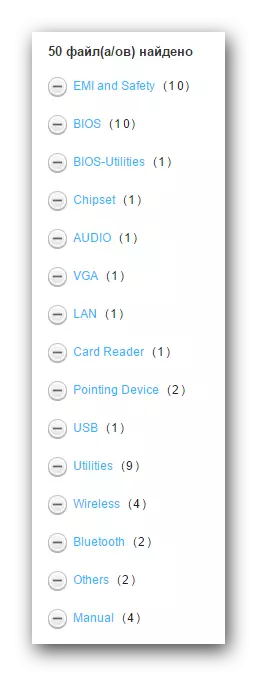
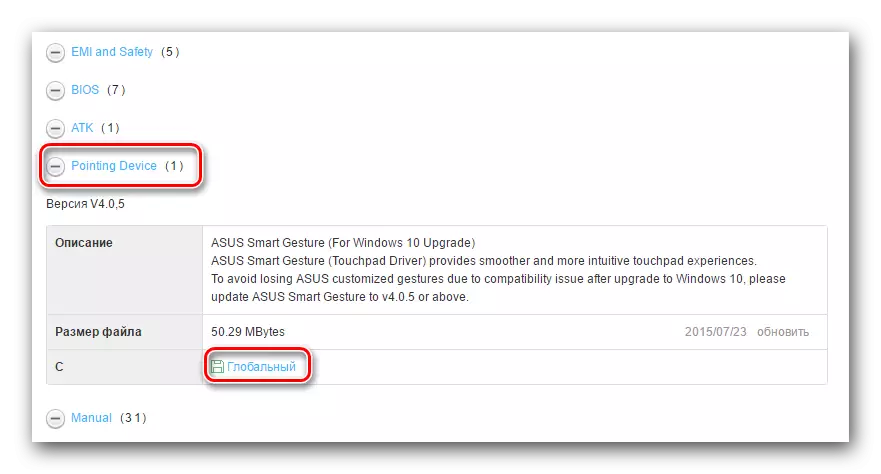
მეთოდი 2: სპეციალური პროგრამა ASUS
- წასვლა უკვე ნაცნობი გვერდზე მძღოლების ჯგუფების ლეპტოპი ASUS A52J. ნუ დაგავიწყდებათ, რომ შეცვალოს ვერსია OS და ცოტა, საჭიროების შემთხვევაში.
- ჩვენ გვხვდება "კომუნალური" სექცია და გახსნა.
- ამ სექციის ყველა პროგრამული უზრუნველყოფის სიაში, ჩვენ ვეძებთ კომუნალურ მოუწოდებს "ASUS Live Update Utility" და ჩატვირთვა. ამისათვის დააჭირეთ ღილაკს წარწერას "გლობალური".
- ამოღება ყველა ფაილი გადმოწერილი არქივიდან. ამის შემდეგ, დაიწყოს ინსტალაციის ფაილი სახელი "Setup".
- ინსტალაციის პროცესი არ ხატავს, რადგან ეს ძალიან მარტივია. ამ ეტაპზე თქვენ არ უნდა ჰქონდეთ პრობლემები. თქვენ მხოლოდ უნდა დაიცვას მოთხოვნა ინსტალაციის ოსტატის შესაბამისი Windows- ში.
- როდესაც კომუნალური წარმატებით არის დამონტაჟებული, დაიწყე იგი. პროგრამის კომბინაცია შეგიძლიათ იხილოთ დესკტოპზე. მთავარ პროგრამაში ფანჯარაში, თქვენ ნახავთ სასურველ "შემოწმების განახლებებს" ღილაკს. დაწკაპეთ იგი.
- მას შემდეგ, რაც ASUS Live Update Scans თქვენს სისტემაში, ნახავთ ფანჯარაში ქვემოთ მოცემულ ეკრანზე. ყველა კომპონენტის დამონტაჟების მიზნით, თქვენ მხოლოდ უნდა დააჭიროთ "კომპლექტი" იგივე სახელით.
- შემდეგი, პროგრამა უნდა ჩამოტვირთოთ სამონტაჟო ფაილი მძღოლი. ჩამოტვირთეთ პროგრესი, რომელიც ნახავთ ფანჯარაში, რომელიც ხსნის.
- როდესაც ყველა საჭირო ფაილი გადმოწერილია, კომუნალური გამოჩნდება ფანჯრის გაგზავნა განცხადების დახურვის შესახებ. ეს აუცილებელია მძღოლების დაყენება ფონზე.
- რამდენიმე წუთში, ინსტალაციის პროცესი დასრულდება და თქვენ შეგიძლიათ გამოიყენოთ ლეპტოპი.
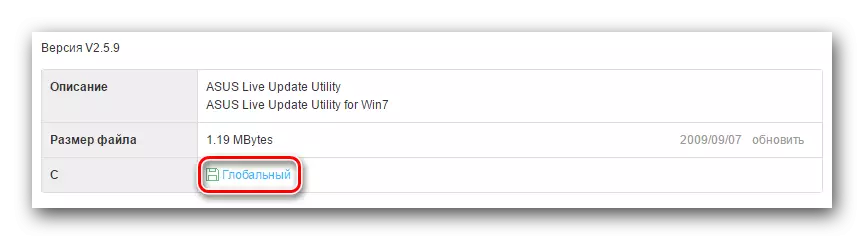
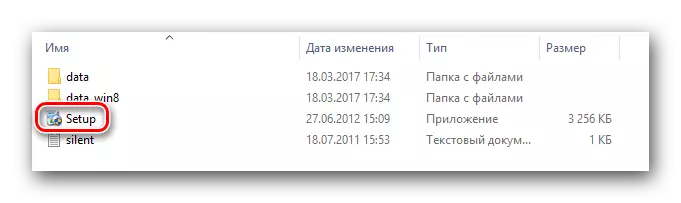
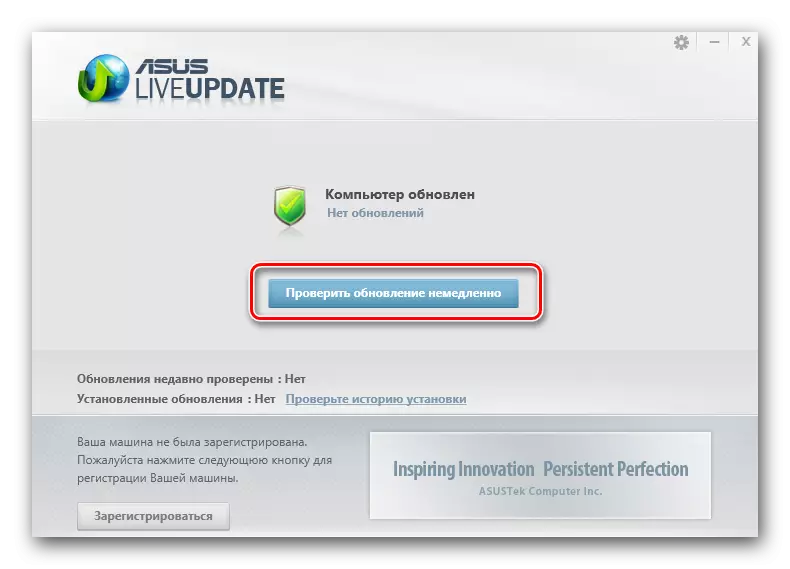
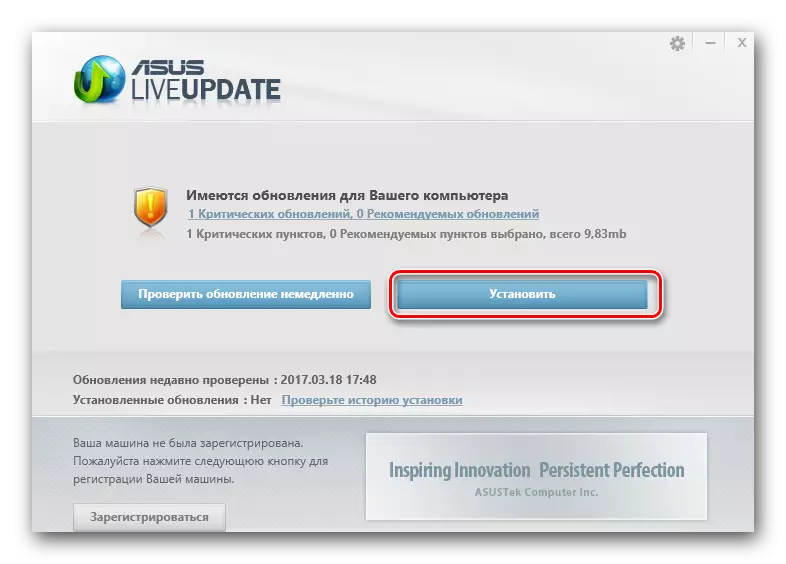


მეთოდი 3: ზოგადი გამოყენების საშუალებები
ჩვენ ამგვარი პროგრამების შესახებ ჩვენს ერთ-ერთ ინდივიდუალურ გაკვეთილში ვუთხარით.გაკვეთილი: მძღოლების ინსტალაციის საუკეთესო პროგრამები
ამ მეთოდისთვის, შეგიძლიათ გამოიყენოთ აბსოლუტურად ნებისმიერი კომუნალური სიიდან, რადგან ისინი ყველაფერს აკეთებენ იმავე პრინციპში. თუმცა, ჩვენ მტკიცედ გირჩევთ გამოიყენოთ DriverPack Solution ამ მიზნით. მას აქვს ყველაზე დიდი მონაცემთა ბაზა პროგრამული უზრუნველყოფა და მხარს უჭერს ყველაზე მეტი მოწყობილობების ყველა ასეთი პროგრამები. იმისათვის, რომ არ გაეცნოთ ხელმისაწვდომი ინფორმაციის, ჩვენ გირჩევთ ვისწავლოთ ჩვენი სპეციალური გაკვეთილი, რომელიც გეტყვით ყველა intricacies მძღოლების გამოყენებით მძღოლების გამოყენებით.
გაკვეთილი: როგორ განაახლონ მძღოლები კომპიუტერზე მძღოლის გამოყენებით
მეთოდი 4: Download Driver მეშვეობით მოწყობილობის ID
მოწყობილობის მენეჯერის ნებისმიერი დაუდგენელი აღჭურვილობა შეიძლება გამოვლინდეს ხელით უნიკალურ იდენტიფიკატორზე და ამგვარი მძღოლისთვის. ამ მეთოდის არსი ძალიან მარტივია. თქვენ უნდა გაირკვეს აღჭურვილობის ID და გამოიყენოთ ნაპოვნი ID ერთ-ერთი ონლაინ პროგრამული უზრუნველყოფის სერვისზე. შემდეგ ჩამოტვირთეთ და დააინსტალირეთ სასურველი პროგრამული უზრუნველყოფა. თქვენ იპოვით უფრო დეტალურ ინფორმაციას და ჩვენს სპეციალურ გაკვეთილში ნაბიჯ-ნაბიჯ ინსტრუქციებს.
გაკვეთილი: მძღოლების ძიება აღჭურვილობის ID- ით
მეთოდი 5: მოწყობილობის მენეჯერის გამოყენებით
ეს მეთოდი არის ინოვაციური, ამიტომ არ არის ღირს ამ იმედებს მისთვის. თუმცა, ზოგიერთ სიტუაციაში მხოლოდ ეხმარება. ფაქტია, რომ ზოგჯერ სისტემა უნდა აიძულოს აღმოაჩინოს გარკვეული მძღოლები. ეს არის ის, რაც უნდა შესრულდეს.
- გახსენით "მოწყობილობის მენეჯერი", რომელიც აღწერილია სწავლის სტატიაში.
- ყველა მოწყობილობის სიაში ჩვენ ვეძებთ მათ, ვინც აღინიშნება ძახილის ან კითხვის ნიშნის ქვეშ სათაურით.
- ასეთი აღჭურვილობის ტიტულის შესახებ, თქვენ უნდა დააჭიროთ მაუსის მარჯვენა ღილაკს და აირჩიეთ "განახლება მძღოლების" პუნქტი.
- ფანჯარაში, რომელიც ხსნის, აირჩიეთ ავტომატური ძებნის პუნქტი. ეს საშუალებას მისცემს პროგრამას თქვენი ლეპტოპის სკანირება აუცილებელი პროგრამული უზრუნველყოფის თანდასწრებით.
- შედეგად, ძიების პროცესი დაიწყება. თუ წარმატებით მიდის, მძღოლი დამონტაჟდება და აღჭურვილობა სწორად არის განსაზღვრული სისტემით.
- გთხოვთ გაითვალისწინოთ, რომ საუკეთესო შედეგი სასურველია გამოიყენოთ ზემოთ აღწერილი ერთ-ერთი მეთოდი.
გაკვეთილი: გახსენით მოწყობილობის მენეჯერი Windows- ში
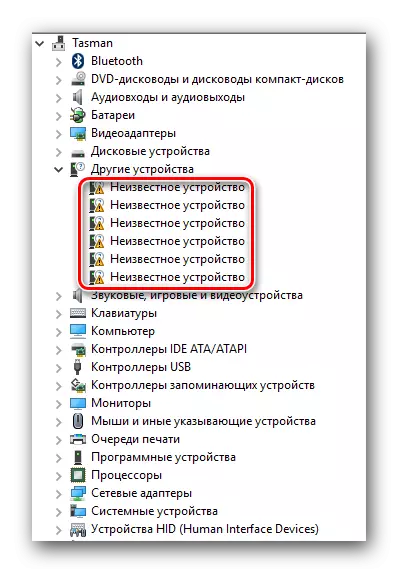
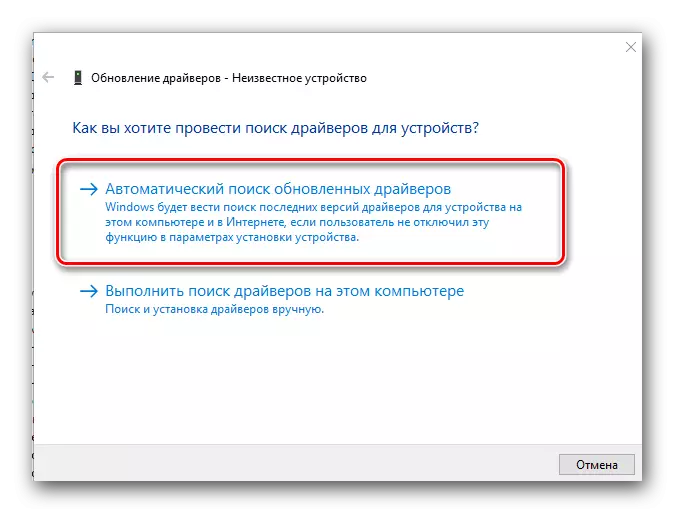
ჩვენი რჩევის უპირატესობა, თქვენ აუცილებლად გაუმკლავდეთ მძღოლების დამონტაჟებას ASUS A52J ლეპტოპისთვის. თუ თქვენ გაქვთ სირთულე ინსტალაციის ან საიდენტიფიკაციო პროცესში, ამ სტატიაში კომენტარებში დაწერე. ჩვენ ერთად შევხედავთ პრობლემის მიზეზს და გადაჭრას.
